PS怎么设计云朵修饰图案?
ps中需要制作一个云朵背景,该怎么制作呢?下面我们就来看看详细的教程。
1、在打开的PS中,建好画布后,填充一个比较暗点的颜色,凸出要做的云朵修饰
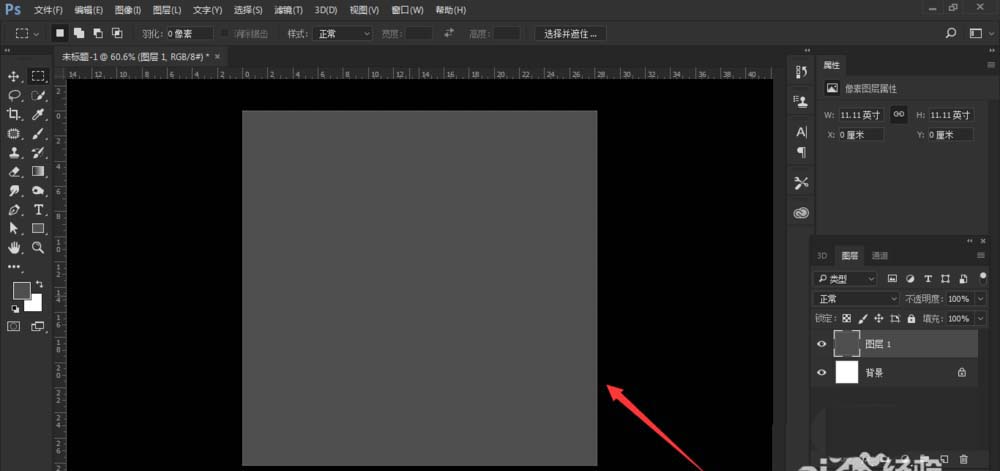
2、然后选择椭圆工具,并将其填充颜色设置为白色
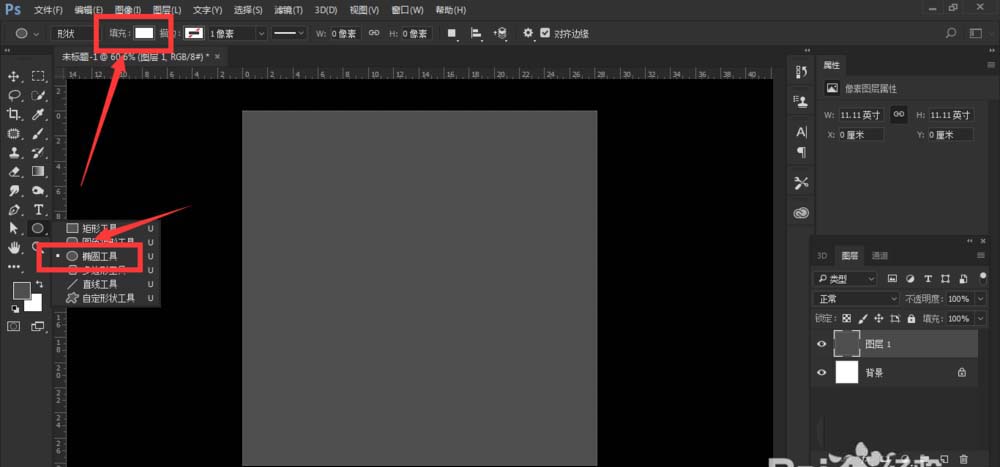
3、然后在画布中绘制圆形,可以多次复制,圆的大小可以随意,因为云朵的样式不是一样的,所以多次改变形状的大小
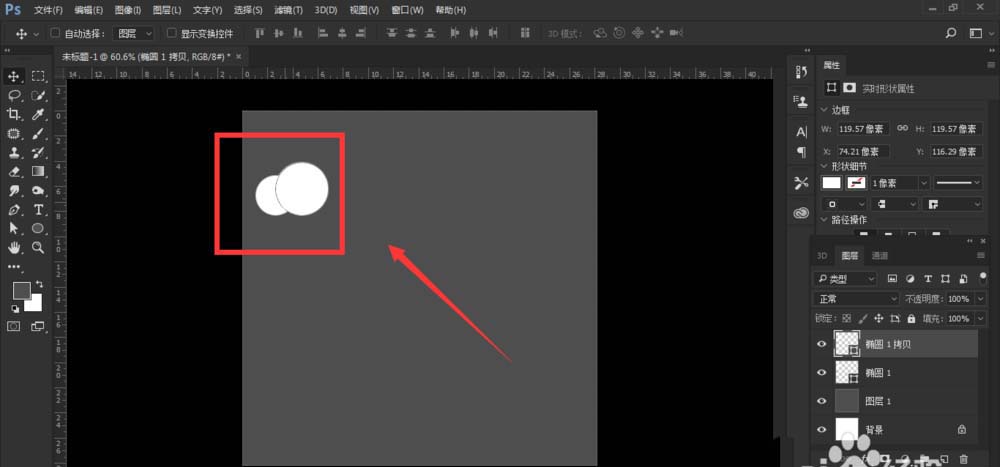
4、做连续多个大小不一的圆形,排成一列,如图所示,这样一个简单的类似云形图案
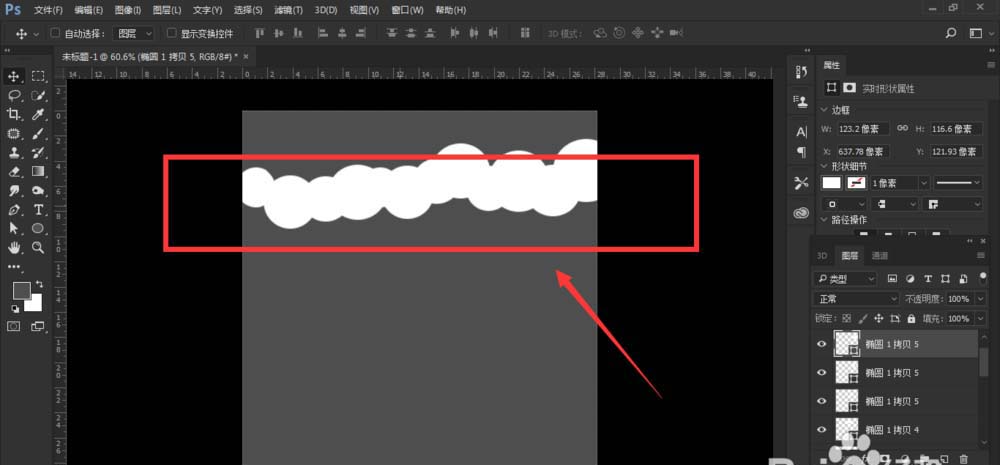
5、将制作的图形编组,然后整体向上移动,只漏出其中的一部分,做出类似云的效果。
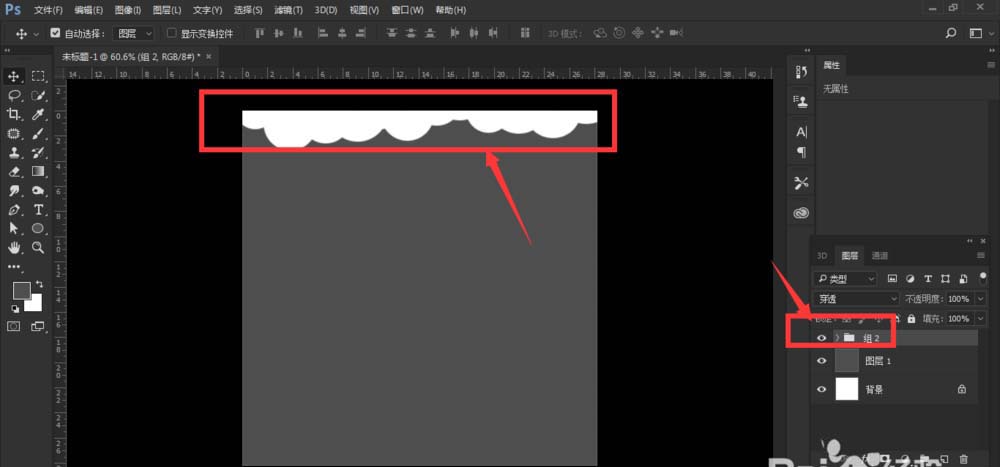
6、还可以使用钢笔工具绘制云形,选择钢笔工具后,将上方的属性设置为形状,填充白色
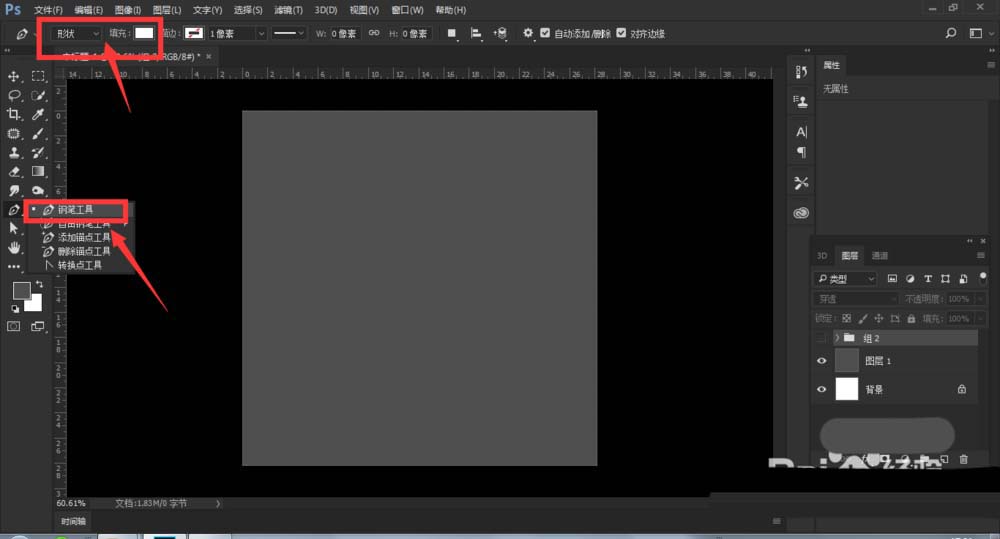
7、然后在画布的顶端绘制形状。使用钢笔的好处是可以随时更改云的形状,哪不好看改哪里。
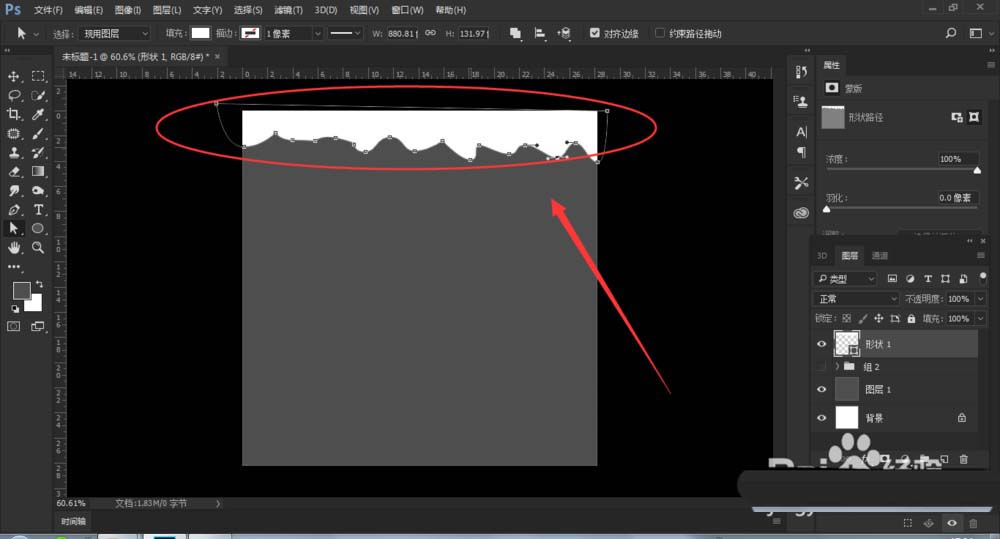
以上就是ps绘制云朵装饰的教程,希望大家喜欢,请继续关注PSD素材网(www.PSD.cn)。
-

PS怎么设计创意的剪影文字海报效果?
2022-10-03 17
-

PS怎么制作纤维布料的效果?
2022-10-03 12
-

PS怎么设计神秘的水波纹背景?
2022-10-03 11
-
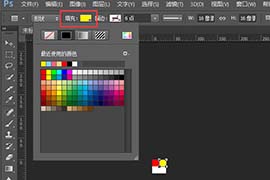
PS怎么设计个性的鼠标指针文件?
2022-10-03 13
-
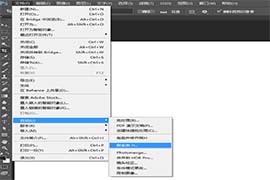
PS联系表怎么用? PS联系表的使用方法
2022-10-03 24
-

PS怎么给金币添加动态掉落的效果?
2022-10-03 11
-

PS白色盘子怎么绘制彩色漩涡图形?
2022-10-03 10
-

PS图片怎么制作透明画框效果?
2022-10-03 33
-
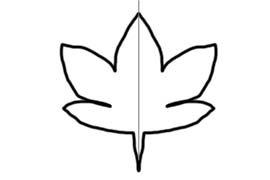
PS对称工具怎么绘制图形?
2022-10-03 16
-

PS图片怎么制作浪花形边框效果?
2022-10-03 11
-
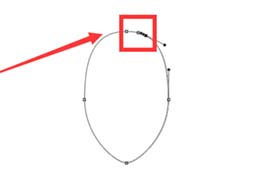
PS怎么绘制线性的头部轮廓图标?
2022-10-03 10
-

PS怎么快速制作画中画效果?
2022-10-03 3
-

PS图片中的人物怎么制作分身效果?
2022-10-03 8
-

PS怎么制作亚麻布布料的纹理?
2022-10-03 8
-

PS怎么给图片添加碎玻璃边缘效果?
2022-10-03 66
-

PS怎么绘制简单的白云? PS云朵的画法
2022-10-03 20
-

PS怎么设计创意的彩光流动效果的壁纸?
2022-10-03 6
-

PS工具栏隐藏的工具怎么显示?
2022-10-03 12
-

PS怎么消除衣服上的莫尔条纹?
2022-10-03 6
-

PS怎么制作手机拍照视感效果?
2022-10-03 14
-
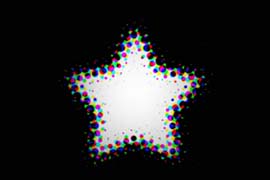
PS怎么制作彩色斑点边缘的五角星?
2022-10-03 6